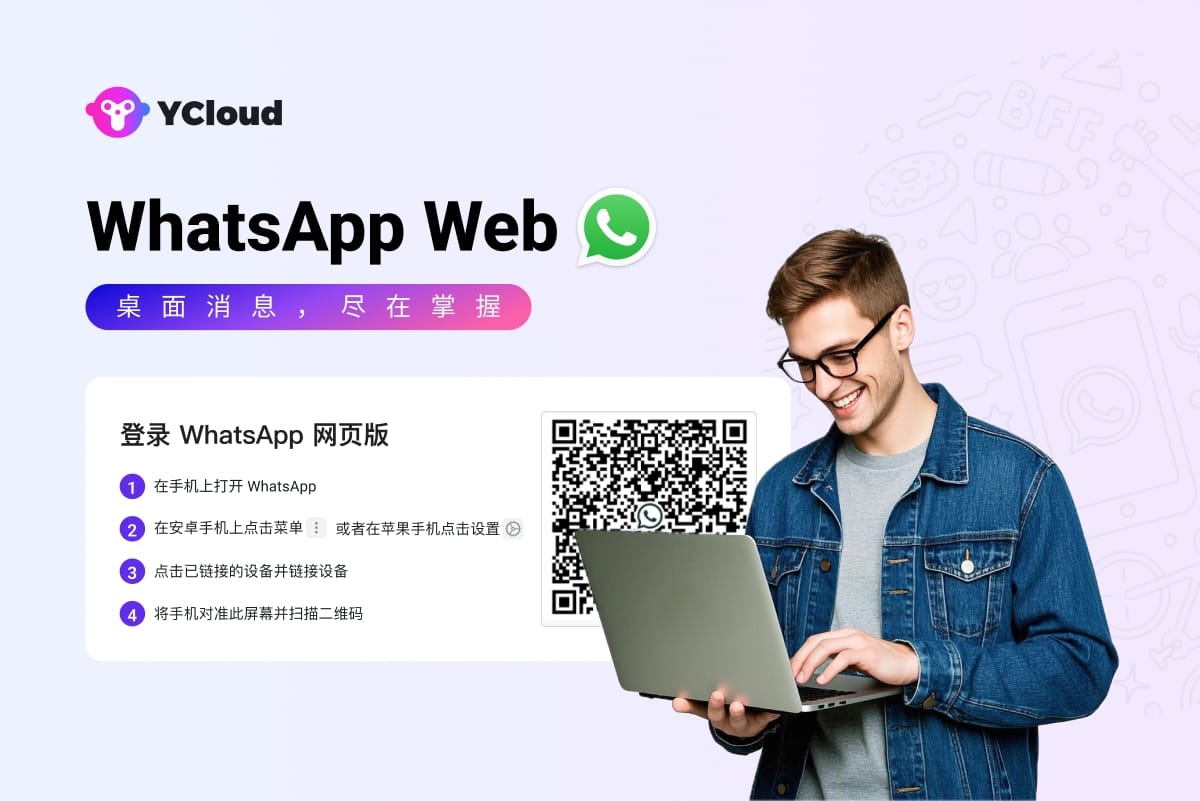
所以,在经过一番彻底的网络搜索后,你终于来到了这里,因为你想在笔记本或台式电脑上访问 WhatsApp,而不必不停地切换到手机,对吧?
如果你的答案是“是的!
那么……恭喜你!你来对地方了!
WhatsApp Web 确实可以让你通过浏览器或桌面应用,轻松与朋友、家人和客户保持联系,管理消息,甚至处理商务聊天。
在本指南中,我们将带你了解有关 WhatsApp Web 和 WhatsApp Business Web 的所有信息!
从完整的设置过程(无论是在浏览器还是桌面应用上)到所有功能、优点和限制,我们都会为你详细讲解。无论你是用它进行个人聊天,还是进行商务沟通,本指南都将帮助你轻松利用 WhatsApp Web。
那么,话不多说,让我们先来了解一下“什么是 WhatsApp Web?”
什么是 WhatsApp Web?
简而言之,WhatsApp Web 是 WhatsApp 的基于浏览器的扩展,允许你直接从桌面或笔记本电脑发送和接收消息、共享媒体,甚至管理聊天。
它会同步你手机上的 WhatsApp 应用,这意味着你所有的对话、媒体文件、联系人和设置都保持一致。
但这里有个关键点!
你仍然需要你的手机才能正常使用 WhatsApp Web,主要是扫描 WhatsApp Web 屏幕上的二维码,以便在电脑或笔记本上登录你的 WhatsApp 账户。之后,WhatsApp Web 会与手机同步,确保你在两台设备上都能获得实时更新、通知和消息历史。
现在你已经了解了 WhatsApp Web,接下来让我们看看它的商务版——WhatsApp Business Web!
什么是 WhatsApp Business Web?
就像 WhatsApp Web 一样,WhatsApp Business Web 也允许你从桌面进行聊天。但由于它是为企业设计的,因此它配备了强大的工具,如企业资料、快捷回复、标签、自动消息、产品目录和广播功能,使客户互动更加快速、简便且专业。
到现在为止,我们已经对 WhatsApp Web 和 WhatsApp Business Web 有了基本的了解。接下来,让我们来探索它的功能。
WhatsApp Web 的功能
WhatsApp Web 让你可以直接从桌面聊天、共享和管理对话!再也不用在手机和电脑之间来回切换了。
以下是一些让 WhatsApp Web 非常实用的功能:
- 无需手机 – 即使手机离线,仍然可以访问 WhatsApp Web,非常适合企业通过桌面或笔记本进行操作。
- 多设备支持 – 最多可以在 4 台设备上保持登录状态(不包括手机)。
- 无缝同步 – 消息和事务在所有已连接的设备之间实时同步。
- 大屏幕便利 – 在更大的显示器上使用 WhatsApp,输入更快、更轻松。
- 快捷键 – 使用快捷键加快导航速度。
- 14 天后自动退出 – 如果 14 天内没有操作,需要重新扫描二维码才能重新登录。
- 文件和媒体分享 – 发送语音消息、图片、视频和文档。
- 群聊 – 创建或加入群组并管理成员。
- 端到端加密 – 保证安全的私人加密对话。
- 搜索对话 – 快速查找消息、联系人或群组。
- 表达自己 – 使用表情符号、GIF 和贴纸。
- 与手机同步 – 消息在设备间保持更新。
- 最近聊天 – 快速访问最新的对话记录。
- 编辑个人资料 – 更新姓名、个人照片和状态。
- 语音和视频通话(Beta) – 某些版本支持直接从桌面进行一对一通话。
针对企业的功能
- 企业资料 – 添加企业名称、logo 和联系信息,打造专业形象。
- 快捷回复 – 保存并重复使用预设的常见问题解答。
- 标签 – 对聊天进行分类(例如,“新订单”,“待付款”)。
- 自动消息 – 设置欢迎消息和离开时的自动回复。
- 产品/服务目录 – 直接在 WhatsApp 内展示产品/服务。
- 广播 – 一次性向多个联系人发送批量更新。
现在你已经了解了这些功能,让我们来看看为什么你应该使用 WhatsApp Web!
为什么你应该使用 WhatsApp Web?
用手机运营企业会拖慢效率!
WhatsApp Web 让你可以通过桌面管理一切,使沟通、客户支持和销售更加高效。
WhatsApp Web 让你可以通过桌面管理一切,使沟通、客户支持和销售更加高效。
以下是 WhatsApp Web 相比移动应用的 10 大优势:
- 在更大的屏幕上顺畅处理客户聊天。
- 在不同的应用和任务之间切换时不中断。
- 使用实体键盘更快地输入响应,提升准确性。
- 可以通过任何浏览器登录你的 WhatsApp Business 账户。
- 以结构化、易于阅读的界面清晰查看消息。
- 将 WhatsApp 与其他桌面工具连接,简化工作流程。
- 在支持会话期间,通过屏幕共享提高团队协作。
- 使用标签保持聊天组织性,快速访问和跟踪。
- 使用保存的快捷回复快速响应常见问题。
- 在设备间同步消息,确保无缝体验。
现在,让我们直奔主题。
如何在浏览器中使用 WhatsApp Web
要在浏览器中使用 WhatsApp Web,你需要使用智能手机扫描二维码并进行身份验证。连接后,你的聊天会立即同步,允许你直接从电脑上管理对话。
由于 Android 和 iPhone 的步骤有所不同,我们将分别讲解。
如何通过 Android 设备登录 WhatsApp Web
使用 Android 设备登录 WhatsApp Web 很简单,但你需要用手机扫描二维码进行身份验证。
以下是操作步骤:
步骤 1:在电脑上打开 WhatsApp Web
- 打开一个网页浏览器,访问 web.whatsapp.com。
- 屏幕上会出现一个“二维码”。
步骤 2:在 Android 手机上访问已连接的设备
- 在手机上打开 "WhatsApp"。
- 点击右上角的“三个点”。
- 从菜单中选择“已连接设备”。
步骤 3:扫描二维码
- 在手机上点击“链接设备”。
- 使用手机的相机扫描电脑屏幕上显示的“二维码”。
步骤 4:开始使用 WhatsApp Web
- 扫描完成后,你的聊天会立即在 WhatsApp Web 上同步。
- 现在,你可以直接从电脑上发送和接收消息。
小贴士:确保手机和电脑都连接到互联网,以获得流畅的体验。
接下来,我们来看看如何通过 iPhone 设备登录 WhatsApp Web。
如何通过 iPhone 设备登录 WhatsApp Web
如果你使用的是 iPhone,你需要扫描二维码将 WhatsApp 账户链接到 WhatsApp Web。
以下是操作步骤:
步骤 1:在电脑上打开 WhatsApp Web
- 打开一个网页浏览器,访问 web.whatsapp.com。
- 屏幕上会出现一个“二维码”。
步骤 2:在 iPhone 上访问已连接的设备
- 在 iPhone 上打开 "WhatsApp"。
- 点击右下角的“设置”。
- 从菜单中选择“已连接设备”。
步骤 3:扫描二维码
- 在 iPhone 上点击“链接设备”。
- 使用手机的相机扫描电脑屏幕上显示的“二维码”。
步骤 4:开始使用 WhatsApp Web
- 扫描完成后,你的聊天会立即在 WhatsApp Web 上同步。
- 现在,你可以直接从电脑上发送和接收消息。
小贴士:确保你的 iPhone 和电脑都连接到互联网,以确保流畅的体验。
接下来,是否有 WhatsApp Business 桌面版或 Mac 版应用?
是否有适用于桌面或 Mac 的 WhatsApp Web 应用?
是的…!
WhatsApp 提供了适用于 Windows 和 Mac 的桌面版应用,允许企业在不依赖浏览器的情况下管理聊天。
WhatsApp 提供了适用于 Windows 和 Mac 的桌面版应用,允许企业在不依赖浏览器的情况下管理聊天。
最棒的是,它提供了与 WhatsApp Web 相同的主要功能,但性能更佳,且提供专门的应用体验。
接下来,我们来看看如何在 Windows 和 Mac 设备上使用 WhatsApp Web。
如何在 Windows 上使用 WhatsApp Web 应用
在开始之前,请确保你的系统运行的是 Windows 8.1 或更高版本,因为较旧的版本不支持该应用。
在我们深入了解如何在 Windows 笔记本上使用 WhatsApp Web 应用之前,首先来看一下如何在系统上安装它。
如何在 Windows 笔记本上下载并安装 WhatsApp Business 应用
步骤 1:打开 Microsoft Store
- 点击任务栏上的 Windows 图标。
- 在搜索框中输入“Store”,然后从结果中选择 Microsoft Store。
步骤 2:搜索 WhatsApp Business
- 在 Microsoft Store 的搜索框中输入“WhatsApp Business”,然后按 Enter。
- 从搜索结果中点击 WhatsApp Business。
步骤 3:安装应用
- 点击“安装”以下载应用。
- 安装完成后,你可以在任务栏或开始菜单中找到 WhatsApp Business 应用。
现在,让我们继续讨论如何在 Windows 笔记本上设置 WhatsApp Business Web。
如何在 Windows 笔记本上设置 WhatsApp Business Web
步骤 1:在电脑上打开 WhatsApp Business 应用
- 启动 Windows 设备上的“WhatsApp Business”应用。
- 屏幕上会出现一个“二维码”。
步骤 2:连接设备
- 在手机上打开“WhatsApp”。
- 进入“设置”(如果是 iPhone)或“已连接设备”(如果是 Android)。
- 点击“链接设备”。
步骤 3:扫描二维码
- 使用手机的相机扫描电脑屏幕上显示的“二维码”。
- 扫描完成后,聊天记录将立即同步,你可以直接在电脑上管理对话。
接下来,让我们探索如何在 Mac 上使用 WhatsApp Business Web 应用。
如何在 Mac 上使用 WhatsApp Web 应用
在开始之前,确保你的 Mac 符合系统要求。WhatsApp Web 应用支持 macOS 10.10(Yosemite)或更高版本。
此外,在我们深入了解如何在 Mac 上使用 WhatsApp Web 应用之前,先让我们来看看如何在你的 MacBook 上安装它。
如何在 MacBook 上下载并安装 WhatsApp Business 应用
步骤 1:打开 Mac App Store
- 点击“Dock”中的“App Store”图标,或者在“Spotlight”(Cmd + 空格键)中搜索“App Store”。
步骤 2:搜索 WhatsApp Business
- 在“App Store 搜索栏”中输入“WhatsApp Business”,然后按“Enter”。
- 从搜索结果中选择“WhatsApp Business”。
步骤 3:安装应用
- 点击“获取”,然后点击“安装”以下载 WhatsApp Business。
- 安装完成后,你可以在“应用程序文件夹”或“Launchpad”中找到它。
如何在 MacBook 上设置 WhatsApp Business Web
步骤 1:在 Mac 上打开 WhatsApp Business 应用
- 从“应用程序文件夹”或“Dock”启动“WhatsApp Business”应用。
- 屏幕上会出现一个“二维码”。
步骤 2:连接设备
- 在手机上打开“WhatsApp”。
- 进入“设置”(如果是 iPhone)或“已连接设备”(如果是 Android)。
- 点击“链接设备”。
步骤 3:扫描二维码
- 使用手机的相机扫描 Mac 屏幕上显示的“二维码”。
- 扫描完成后,聊天记录会立即同步,你可以直接从 Mac 管理对话。
接下来,让我们看看如何在没有 iPhone 或 Android 的情况下保持登录 WhatsApp Web。
如何在没有 iPhone 或 Android 的情况下保持登录 WhatsApp Web
如果没有正确设置,WhatsApp Web 会自动登出。为了避免这种情况,按照以下步骤保持登录并独立使用 WhatsApp Web。
1. 在浏览器中启用“保持登录”
- 在扫描 WhatsApp Web 上的二维码时,勾选“在此浏览器上保持登录”复选框。
- 每次登录时都使用相同的浏览器配置文件。
- 确保你的浏览器不会自动清除缓存或 cookies,否则你需要重新验证。
2. 使用“保持我登录”或启用“记住我”功能
以下是如何启用这些选项:
- 打开手机上的“WhatsApp”。
- 进入“设置”(如果是 iPhone)或“已连接设备”(如果是 Android)。
- 选择你想保持登录的设备。
- 点击“保持我登录”或启用“记住我”选项。
现在,即使你的手机离线,WhatsApp Web 仍然会保持在电脑上活跃。
接下来,让我们看看如何从 WhatsApp 桌面应用/Mac 应用或手机上退出登录。
如何退出 WhatsApp Web
如果你用完 WhatsApp Web 或 WhatsApp 桌面应用后,可以轻松从电脑或手机上退出登录。
如何从 PC 或笔记本电脑上退出登录
- 打开“WhatsApp Web”或“WhatsApp 桌面应用”。
- 点击“菜单图标”(三个点或箭头)。
- 从下拉菜单中选择“退出登录”。 这样,你就会从电脑上的 WhatsApp Web 或桌面应用中退出登录。
如何从手机上退出登录
- 打开“WhatsApp”应用(iPhone 或 Android)。
- 进入“设置”(如果是 iPhone)或“已连接设备”(如果是 Android)。
- 选择你想退出登录的设备。
- 点击“退出登录”以移除访问权限。
这样就确保 WhatsApp Web 或桌面应用与您的账户断开连接。
接下来,让我们看看 WhatsApp Web、桌面应用和移动应用之间的区别。
WhatsApp Web、桌面应用和移动应用之间的区别是什么?
虽然 WhatsApp Web、桌面应用和移动应用提供了相似的功能,但它们在可用性、性能和功能方面存在一些关键差异。
以下是详细的对比:
功能 | WhatsApp Web (浏览器版) | WhatsApp Desktop (App) | WhatsApp Mobile App |
平台 | 网页浏览器 | 适用于 Windows/Mac 的独立应用 | 适用于 iOS/Android 的移动应用 |
是否需要安装? | 不 | 是 | 是 |
可访问性 | 网络通畅即可 | 需要提前下载应用程序 | 仅限手机 |
发送和接收消息 | ✅ | ✅ | ✅ |
发送语音消息 | ✅ | ✅ | ✅ |
发送媒体文件 | ✅ | ✅ | ✅ |
广播消息 | ❌ | ❌ | ✅ |
进行视频和音频通话 | ❌ | ✅ | ✅ |
创建快捷回复 | ❌ | ❌ | ✅ |
访问快捷回复 | ✅ | ✅ | ✅ |
创建欢迎和离开消息 | ❌ | ❌ | ✅ |
添加新标签 | ❌ | ❌ | ✅ |
使用键盘快捷键 | ❌ | ✅ | ❌ |
创建目录 | ✅ | ✅ | ✅ |
上传状态 | ✅ | ✅ | ✅ |
创建点击 WhatsApp 广告 | ✅ | ✅ | ✅ |
将 WhatsApp 按钮添加到社交平台 | ❌ | ❌ | ✅ |
广告活动分析 | ❌ | ❌ | ❌ |
端到端加密 | ✅ | ✅ | ✅ |
定价 | 免费 | 免费 | 免费 |
关键要点
- WhatsApp Web 最适合通过浏览器快速访问,但缺乏通话、广播和自动化功能。
接下来,让我们探索 WhatsApp Web 的限制。
WhatsApp Web 的限制
尽管 WhatsApp Web 适用于从桌面管理消息,但它有一些限制,尤其是对于处理大量消息或需要高级自动化的企业来说。
以下是 WhatsApp Web 的一些限制:
1. 设备和多重登录限制
- 一次只能连接四个设备,这使得团队协作变得具有挑战性。
- 每个账户只能绑定一个电话号码,限制了企业在多个用户之间扩展支持的能力。
- 如果设备 14 天内没有活动,已链接的设备将自动退出登录。
2. 限制的自动化和调度功能
- 只能调度基本的离开和问候消息。
- 无法根据事件、营销活动或数据库触发器进行高级消息调度。
- 无法集成聊天机器人来处理常见问题解答、销售或支持查询。
3. 广播和消息限制
- 广播消息一次只能发送给 256 个收件人,限制了营销活动的覆盖面。
- 不支持 CTA 链接预览,降低了共享链接的互动性。
- 在网页版中无法创建或管理广播列表。
4. 无 CRM 或第三方集成
- WhatsApp Business Web 无法与 CRM 工具集成,这使得客户跟踪和日志记录变得繁琐。
- 无法与自动化平台连接,限制了工作流效率。
5. 缺乏分析和洞察
- 没有内置的性能跟踪或分析功能,无法衡量营销活动的效果。
- 无法监控团队生产力或客户互动指标。
6. 商务沟通功能的差距
- 无法进行内部团队协作,不能将聊天分配给团队成员或留下内部笔记。
- 无法与使用过时 WhatsApp 版本的用户共享实时位置或拨打电话。
- 如果使用 iPhone,无法删除已链接设备上的聊天记录。
尽管 WhatsApp Web 是一个适用于小规模消息传递的优秀工具,但对于需要可扩展性、自动化或 CRM 集成的企业来说,应该探索像 YCloud 这样的 WhatsApp Business API 解决方案,以获得更先进的功能。
让我们在接下来的部分中详细探讨这个话题。
如何克服 WhatsApp Web 的限制?
如果 WhatsApp Web 感觉受限,是时候升级了!
在更大规模上管理客户互动需要的不仅仅是四个已链接设备、256 收件人广播限制或基础自动化。这时候,WhatsApp API 就能派上用场。
通过 WhatsApp API,你可以获得:
- 无限制消息传递 – 不再有 256 收件人的广播限制。
- 团队收件箱 – 允许多个客服人员同时管理客户聊天。
- 高级自动化 – 设置自动回复、WhatsApp 聊天机器人和智能工作流。
- CRM 和第三方集成 – 将 WhatsApp 与你的业务工具同步。
- 消息调度 – 自动化营销活动、提醒和跟进。
- 高级分析 – 跟踪团队和消息的表现、响应时间和互动情况。
最棒的部分是?
你可以直接从 YCloud 获得 WhatsApp API!
如果你的业务已经超越了 WhatsApp Web,现在是时候切换到一个能与业务共同扩展的解决方案了!




